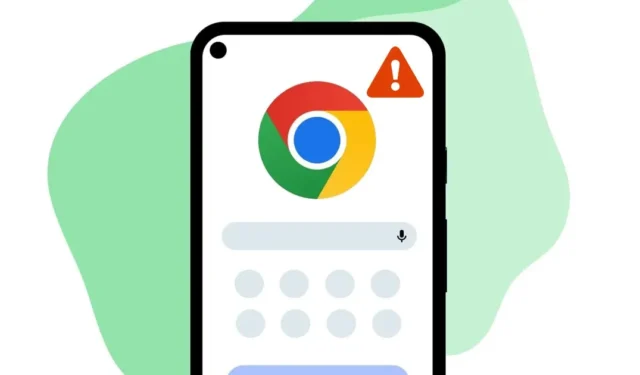
Przeglądarka Google Chrome zdominowała sekcję przeglądarek internetowych na komputery stacjonarne i urządzenia mobilne. Mimo że masz wiele alternatyw dla przeglądarki Chrome, Chrome nadal oferuje lepsze funkcje i opcje użyteczności.
Problem z przeglądarką Google Chrome polega jednak na tym, że nie jest ona wolna od błędów. Tak naprawdę Google Chrome ma więcej problemów niż jakakolwiek inna dostępna obecnie przeglądarka internetowa. Czasami możesz napotkać problemy, takie jak awaria przeglądarki Chrome, nie ładujące się strony internetowe, nie ładujące się obrazy itp.
Niedawno odkryto, że wielu użytkowników przeglądarki Chrome na Androida ma problemy z pobieraniem obrazów. Wielu użytkowników twierdziło, że nie mogą zapisywać obrazów z przeglądarki Google Chrome na Androidzie .
Wybranie opcji „Pobierz obraz” nic nie daje; nie pojawi się wyskakujące okienko ani powiadomienie o pobraniu w panelu powiadomień. Jeśli więc ostatnio spotkałeś się z tym samym problemem, trafiłeś na właściwą stronę.
Jak naprawić błąd Nie można pobrać obrazów z przeglądarki Google Chrome na Androida
Poniżej przedstawiamy kilka prostych kroków, jak rozwiązać problem Nie można zapisać obrazów z przeglądarki Google Chrome na Androidzie. Kroki będą bardzo łatwe; podążaj za nimi, jak wspomnieliśmy.
1. Uruchom ponownie przeglądarkę Chrome
Jeśli przeglądarka Chrome nie zapisuje obrazów na Twoim Androidzie, musisz ponownie uruchomić samą przeglądarkę.
Chrome, który nie pobiera obrazów na Androida, może być oznaką tymczasowej usterki lub błędu, który można naprawić, ponownie uruchamiając przeglądarkę.
Zamknij przeglądarkę Chrome na swoim Androidzie, poczekaj kilka sekund i uruchom ją ponownie. Teraz pobierz obraz ponownie; tym razem Chrome pobierze obrazy na Twój smartfon.
2. Uruchom ponownie telefon

Jeśli ponowne uruchomienie przeglądarki Chrome nie pomogło, musisz ponownie uruchomić smartfon. Ponowne uruchomienie telefonu zakończy wszystkie procesy w tle powiązane z przeglądarką Chrome i usunie dane przeglądarki z pamięci.
Naciśnij więc przycisk zasilania i wybierz opcję Uruchom ponownie. Po ponownym uruchomieniu otwórz przeglądarkę Google Chrome i pobierz obraz. Prawdopodobnie błąd „Nie można zapisać obrazów z przeglądarki Google Chrome na Androidzie” zostanie naprawiony.
3. Upewnij się, że Twój telefon ma wystarczającą ilość miejsca
Zanim ponownie spróbujesz pobrać obrazy, ważne jest, aby upewnić się, że w telefonie jest wystarczająca ilość wolnego miejsca.
Jeśli w telefonie nie ma już wolnego miejsca, obrazy nie zostaną pobrane. Chociaż jest to rzadkie zjawisko, może się zdarzyć.
Dla właściwej wydajności i stabilności ważne jest również posiadanie wystarczającej ilości miejsca do przechowywania. Możesz zwolnić miejsce na dysku, odinstalowując aplikacje/gry, których już nie używasz, lub usuwając niepotrzebne pliki.
4. Użyj właściwego sposobu pobierania obrazów
Jeśli spróbujesz pobrać obraz przed jego załadowaniem, Chrome go nie pobierze. Nawet jeśli zostanie pobrany, nie otrzymasz obrazu w pełnym rozmiarze.

Prawidłowym sposobem pobierania obrazów z przeglądarki Chrome na Androida jest dotknięcie obrazu i poczekanie, aż się w pełni załaduje . Po załadowaniu naciśnij długo obraz i wybierz opcję Pobierz obraz .

Alternatywnie, naciśnij i przytrzymaj obraz po jego pełnym załadowaniu i wybierz opcję Otwórz obraz w nowej karcie . Wybranie tej opcji spowoduje otwarcie obrazu w nowej karcie. Naciśnij długo obraz i wybierz opcję Pobierz obraz .

Jeśli postępujesz dokładnie zgodnie z instrukcjami, Chrome bez problemu zapisze obrazy na Twoim smartfonie.
5. Zezwól na pozwolenie na przechowywanie
Podczas instalacji Google Chrome poprosi Cię o przyznanie kilku uprawnień. Uprawnienia obejmują również dostęp do magazynu. Jeśli więc odmówisz dostępu do pamięci, Chrome nie będzie mogła zapisać niczego na Twoim telefonie.
Jeśli więc nie możesz zapisywać obrazów z przeglądarki Chrome na Androidzie, istnieje prawdopodobieństwo, że podczas instalacji odmówiono Ci uprawnień do przechowywania. Aby zezwolić na pozwolenie na przechowywanie, wykonaj poniższe czynności.
1. Przede wszystkim naciśnij i przytrzymaj ikonę Google Chrome na ekranie głównym i wybierz Informacje o aplikacji

2. Na ekranie Informacje o aplikacji dotknij Uprawnienia .

3. Sprawdź sekcję Niedozwolone lub Odmowa w uprawnieniach aplikacji. Jeśli „Pamięć” lub „Pliki i multimedia” znajdują się w obszarze Niedozwolone/Odmowa, kliknij je i wybierz Zezwól na dostęp tylko do multimediów

Otóż to! W ten sposób możesz przyznać uprawnienia do przechowywania danych Google Chrome na swoim smartfonie z Androidem. Po zakończeniu otwórz przeglądarkę Chrome i spróbuj ponownie pobrać obraz. Tym razem Chrome pobierze obraz.
6. Wyczyść dane i pamięć podręczną Chrome
Wyczyszczenie danych i pamięci podręcznej Chrome rozwiąże również problem braku możliwości pobierania obrazów przez Chrome na Androida . Wyczyszczenie danych i plików pamięci podręcznej przeglądarki Chrome na Androidzie jest łatwe. Postępuj zgodnie z instrukcjami udostępnionymi poniżej.
1. Przede wszystkim naciśnij i przytrzymaj ikonę aplikacji Google Chrome na ekranie głównym i wybierz Informacje o aplikacji .

2. Na ekranie Informacje o aplikacji dotknij opcji Pamięć .

3. Następnie dotknij opcji Wyczyść pamięć podręczną na ekranie Użycie pamięci.

4. Aby wyczyścić dane Chrome, dotknij Zarządzaj przestrzenią .

5. Na następnym ekranie dotknij opcji Wyczyść wszystkie dane .

Otóż to! W ten sposób możesz rozwiązać problem z Chrome, który nie może pobierać obrazów na Androida. Po wyczyszczeniu pamięci podręcznej i danych aplikacji otwórz Chrome i zaloguj się na swoje konto Google.
7. Zainstaluj ponownie przeglądarkę internetową
Jeśli żadna z metod nie pomogła w rozwiązaniu problemu „Chrome nie może pobierać obrazów” na Androidzie, musisz ponownie zainstalować przeglądarkę internetową. Ponowna instalacja przeglądarki Chrome na urządzeniu z Androidem jest dość łatwa.

Otwórz Sklep Google Play na swoim Androidzie i wyszukaj Chrome. Następnie dotknij aplikacji Google Chrome w wynikach wyszukiwania i wybierz „ Odinstaluj ”. Spowoduje to odinstalowanie przeglądarki Chrome z Twojego Androida.
Po odinstalowaniu zainstaluj ponownie przeglądarkę Chrome ze sklepu Google Play. Może to rozwiązać problem „Nie można pobrać obrazów z przeglądarki Google Chrome na Androida”.
8. Zrób zrzut ekranu obrazu
Jest to dodatkowa wskazówka, którą możesz rozważyć, jeśli nie masz czasu na stosowanie wszystkich metod. Jeśli pilnie potrzebujesz pobrać obraz, a Chrome go nie pobierze, możesz zrobić zrzut ekranu obrazu.
Do przechwytywania obrazów możesz używać wbudowanego w Androida narzędzia do zrzutów ekranu. Alternatywnie możesz użyć aplikacji do zrzutów ekranu na Androida, aby przechwytywać zrzuty ekranu obrazów, których Chrome nie pobiera.
Oto niektóre z najlepszych sposobów rozwiązania problemu Nie można pobierać obrazów z przeglądarki Google Chrome na Androida. Jeśli potrzebujesz dodatkowej pomocy w rozwiązaniu problemu z pobieraniem w przeglądarce Chrome, daj nam znać w komentarzach. Ponadto, jeśli artykuł Ci pomógł, udostępnij go znajomym.




Dodaj komentarz